Download/Backup do arquivo de configuração nos pontos de acesso WAP121 e WAP321
Objetivo
Este artigo explica como fazer backup e restaurar com segurança o arquivo de configuração em Pontos de Acesso (AP) WAP121 e WAP321. Você pode fazer download/backup da configuração usando dois métodos: TFTP e HTTP/HTTPs. Ter um backup do arquivo de configuração é muito útil se o dispositivo for acidentalmente redefinido ou quando estiver em um "estado congelado". Você também pode reverter o access point para uma configuração mais antiga se a configuração for alterada e a alteração não for intencional.
Cuidado: Verifique se a fonte de alimentação do dispositivo WAP não está sendo interrompida. Se isso não for feito, o dispositivo inteiro travará.
O artigo está dividido em quatro seções. Clique em qualquer um dos quatro links abaixo para ir para a seção desejada do artigo:
· Download do arquivo de configuração via TFTP
· Arquivo de configuração de backup via TFTP
· Download do arquivo de configuração via HTTP/HTTPs
· Arquivo de configuração de backup via HTTP/HTTPs
Dispositivos aplicáveis
WAP121
WAP321
Versão de software
•1.0.3.4
Download/Backup do arquivo de configuração
Etapa 1. Faça login no utilitário de configuração da Web e escolha Administration > Download/Backup Configuration File. A página Download/Backup do arquivo de configuração é aberta:
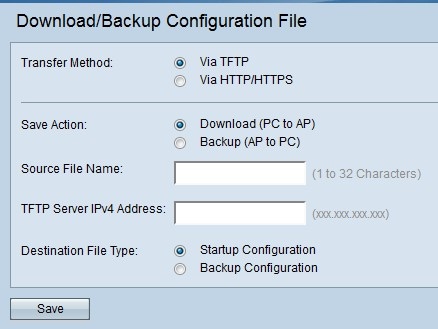
· Método de transferência — Indica se o arquivo de configuração é gerenciado por meio de um servidor TFTP ou HTTP/HTTPS.
· Ação Salvar — Indica se é necessário fazer download ou backup do arquivo de configuração.
Download do arquivo de configuração via TFTP
Siga as etapas fornecidas abaixo para fazer o download do arquivo de configuração via TFTP. O TFTP é uma versão simplificada não segura do FTP. É usado principalmente para atualização/backup de firmware e distribuição de software entre redes corporativas. O TFTP tem uma configuração de servidor e cliente. O WAP atua como um cliente TFTP.
Observação: você precisa ter um servidor TFTP instalado no computador para esta tarefa. O servidor TFTP mais popular: TFTPd32 ou TFTPd64, pode ser baixado aqui.
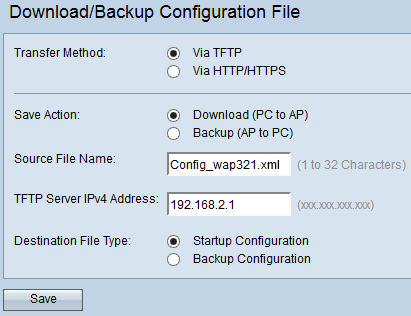
Etapa 1. No campo Método de transferência, clique em Via TFTP para transferir o arquivo de configuração via TFTP.
Etapa 2. No campo Save Action (Salvar ação), clique em Download (PC to AP) para baixar o arquivo de configuração do PC para o Ponto de acesso.
Etapa 3. Digite o nome do arquivo com o caminho onde o arquivo existe no PC no campo Nome do arquivo de origem. Não são permitidos caracteres especiais.
Etapa 4. Insira o endereço IP do servidor TFTP no campo Endereço IPv4 do servidor TFTP.
Etapa 5. No campo Tipo de arquivo de destino, clique no botão de opção apropriado. As opções disponíveis são:
· Configuração de Inicialização — Para salvar o arquivo como a configuração de inicialização, a configuração que o ponto de acesso usa para inicializar. O arquivo de configuração de inicialização é armazenado na memória flash.
· Configuração de Backup — Para salvar o arquivo como a configuração de backup, o arquivo de configuração que contém a configuração mais recente feita no access point. Ele pode ser usado para restaurar em caso de travamento do access point. O arquivo de configuração é salvo na NVRAM do access point para uso como backup.
Etapa 6. Click Save.
Fazer backup do arquivo de configuração via TFTP
Siga as etapas fornecidas abaixo para fazer backup do arquivo de configuração via TFTP. O TFTP é uma versão simplificada não segura do FTP. É usado principalmente para atualização/backup de firmware e distribuição de software entre redes corporativas. O TFTP tem uma configuração de servidor e cliente. O WAP atua como um cliente TFTP.
Observação: você precisa ter um servidor TFTP instalado no computador para esta tarefa. O servidor TFTP mais popular: TFTPd32 ou TFTPd64 pode ser baixado aqui.
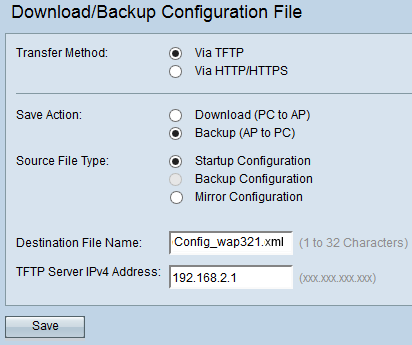
Etapa 1. Clique em via TFTP para transferir o arquivo de configuração via TFTP.
Etapa 2. Clique em Backup (AP para PC) para fazer backup do arquivo de configuração do Ponto de acesso para o PC.
Etapa 3. No campo Tipo de arquivo de origem, clique no botão de opção apropriado. As opções disponíveis são:
· Configuração de Inicialização — A configuração que o access point usa para inicializá-lo. O arquivo de configuração de inicialização é armazenado na memória flash.
· Configuração de espelhamento — Se a configuração de inicialização não for modificada por pelo menos 24 horas, ela será salva automaticamente em uma configuração de espelhamento. Se o dispositivo não puder carregar a partir da Inicialização ou da Configuração de Backup, a Configuração de Espelhamento poderá ser usada para recuperar a configuração do sistema depois que o dispositivo for reinicializado.
Observação: se o dispositivo for redefinido, todas as configurações serão perdidas.
Etapa 4. Insira o nome do arquivo de destino no campo Nome do arquivo de destino. Isso pode ser configurado para qualquer nome com uma extensão .xml. O arquivo de configuração deve ser salvo com esse nome no local especificado no PC.
Etapa 5. Insira o endereço IP do servidor TFTP no campo Endereço IPv4 do servidor TFTP.
Etapa 6. Clique em Save para salvar o arquivo de configuração em seu PC.
Download do arquivo de configuração via HTTP/HTTPs
Siga as etapas fornecidas abaixo para fazer o download do arquivo de configuração via HTTP/HTTPS. Você precisa instalar um navegador da Web como o Mozilla Firefox, Google Chrome para continuar com a configuração. Você pode fazer download ou backup de arquivos por meio do navegador da Web com o uso do protocolo HTTP/HTTPs.

Etapa 1. Clique em via HTTP/HTTPs para transferir o arquivo de configuração via HTTP/HTTPS.
Etapa 2. Clique em Download (PC to AP) para baixar o arquivo de configuração do PC para o Ponto de acesso.
Etapa 3. Clique em Procurar para localizar e escolher o arquivo de origem no PC.
Etapa 4. No campo Tipo de arquivo de destino, clique no botão de opção apropriado. As opções disponíveis são:
· Configuração de Inicialização — Para salvar o arquivo como a configuração de inicialização, a configuração que o ponto de acesso usa para inicializá-lo. O arquivo de configuração de inicialização é armazenado na memória flash.
· Configuração de Backup — Para salvar o arquivo como a configuração de backup, o arquivo de configuração que contém a configuração mais recente feita no access point. Ele pode ser usado para restaurar em caso de travamento do access point. O arquivo de configuração é salvo na NVRAM do access point para uso como backup.
Etapa 5. Click Save.

Cuidado: depois que a configuração for restaurada, o dispositivo será reinicializado e continuará a operação normal. Até lá, não atualize o ponto de acesso.
Fazer backup do arquivo de configuração via HTTP/HTTPs
Siga as etapas fornecidas abaixo para fazer backup do arquivo de configuração via HTTP/HTTPS. Você pode fazer download ou backup de arquivos por meio do navegador da Web com o uso do protocolo HTTP/HTTPs.

Etapa 1. Clique em via HTTP/HTTPS para transferir o arquivo de configuração via HTTP/HTTPs.
Etapa 2. Clique em Backup (AP para PC) para fazer backup do arquivo de configuração do Ponto de acesso para o PC.
Etapa 3. No campo Tipo de arquivo de origem, clique no botão de opção apropriado. As opções disponíveis são:
· Configuração de Inicialização — A configuração que o access point usa para inicializá-lo. O arquivo de configuração de inicialização é armazenado na memória flash.
· Configuração de espelhamento — Se a configuração de inicialização não for modificada por pelo menos 24 horas, ela será salva automaticamente em uma configuração de espelhamento. Se o dispositivo não puder carregar a partir da Inicialização ou da Configuração de Backup, a Configuração de Espelhamento poderá ser usada para recuperar a configuração do sistema depois que o dispositivo for reinicializado.
Etapa 4. Clique em Save para salvar o arquivo de configuração em seu PC.
Histórico de revisões
| Revisão | Data de publicação | Comentários |
|---|---|---|
1.0 |
11-Dec-2018 |
Versão inicial |
 Feedback
Feedback